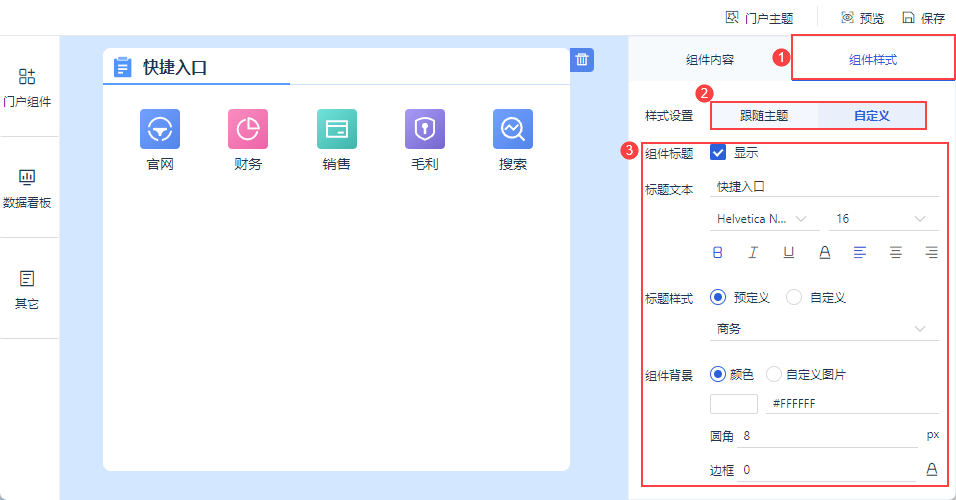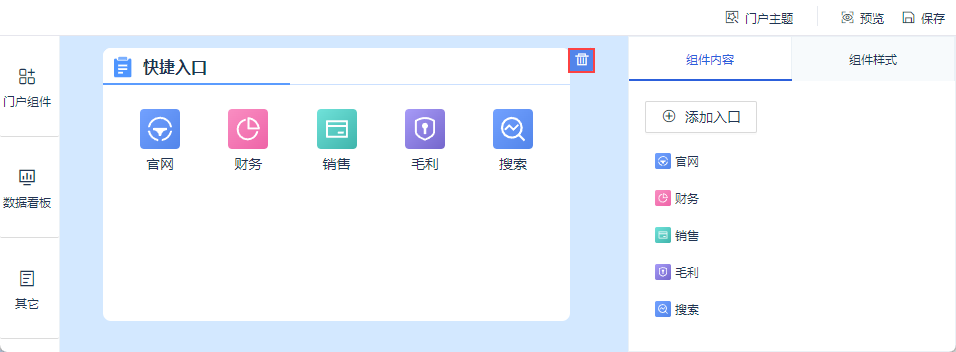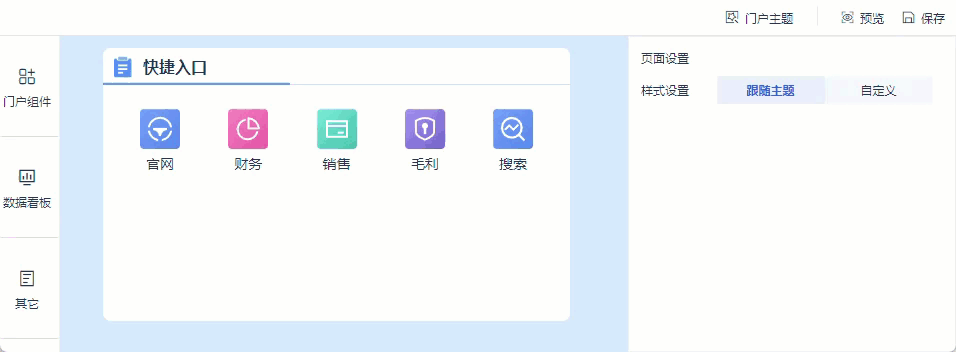1. 概述编辑
适用场景:安装了「数据门户」插件的用户,可参考本文了解数据门户的相关功能。
1.1 版本
| FineBI服务器版本 | 数据门户插件 | 功能变更 |
|---|---|---|
| 6.0 | V1.0 | - |
1.2 功能简介
本文介绍在数据门户看板中使用「快捷入口」组件。
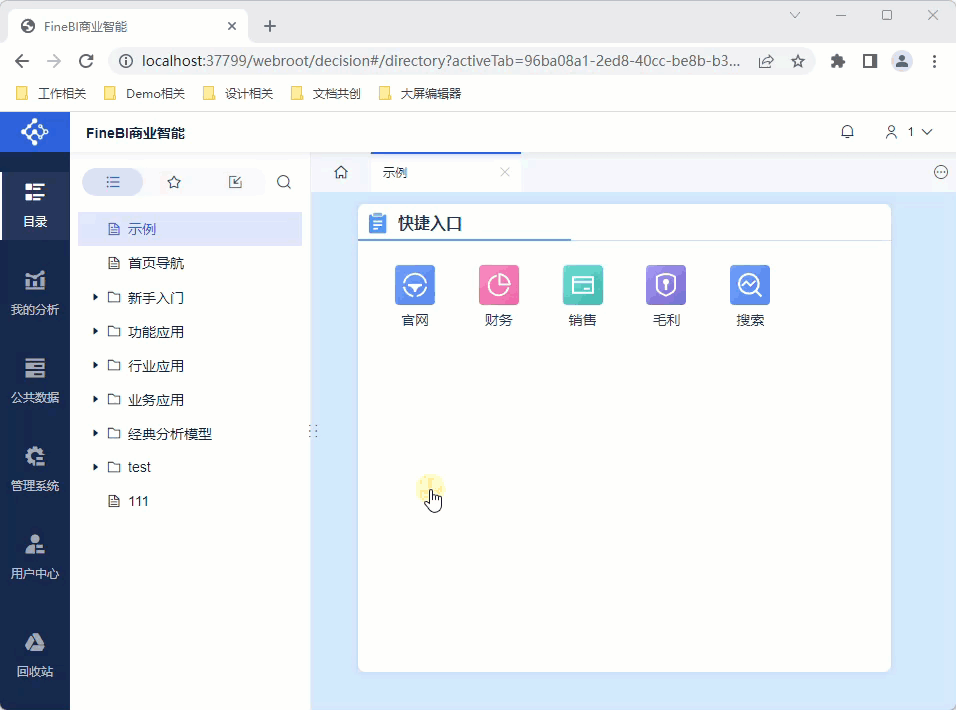
2. 添加组件编辑
管理员登录FineBI系统,点击「管理系统>数据门户>门户管理」,点击「新建门户」,新建一张数据门户看板,如下图所示:
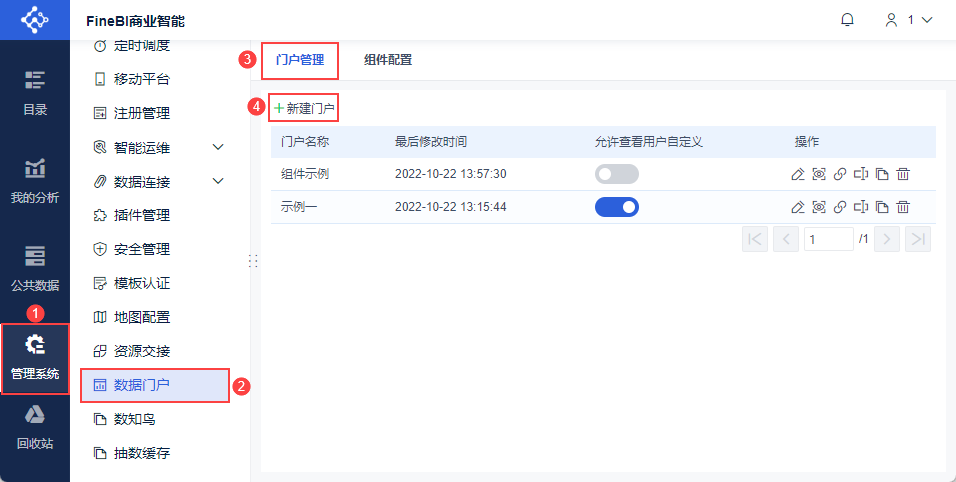
在数据门户编辑界面,选择「门户组件」,点击/拖动「快捷入口」组件到数据门户中,如下图所示: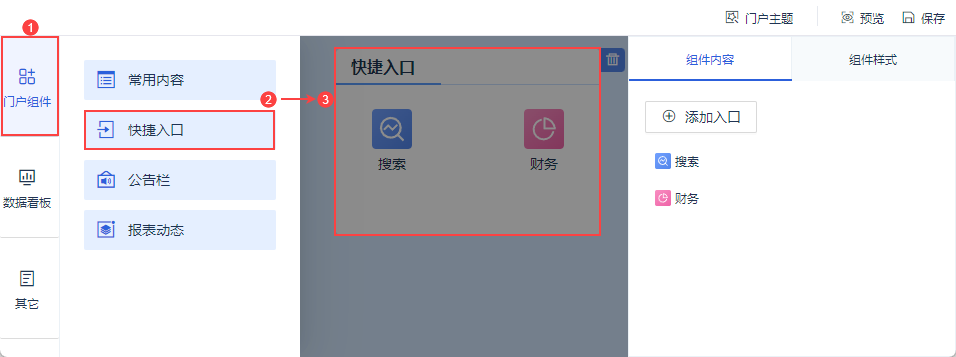
3. 组件内容编辑
选中组件,右侧可设置组件内容。
3.1 设置内容
快捷入口组件支持新增入口、编辑入口、删除入口,选中入口上下拖动调整顺序。如下图所示:
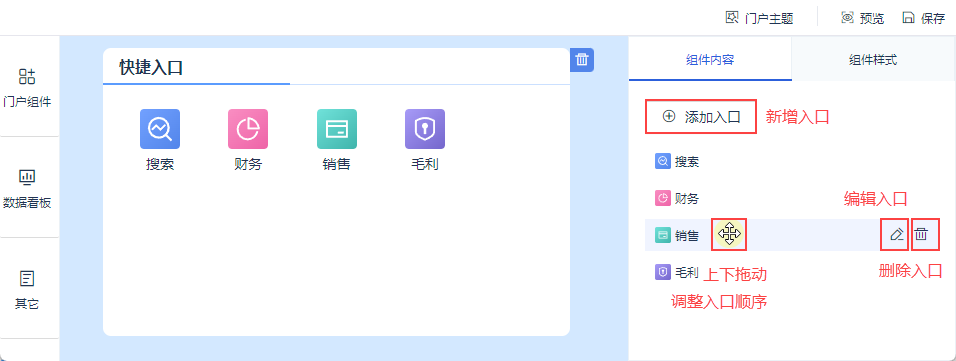
编辑入口时,每个入口支持设置的内容包括:名称、类型、内容、封面。如下图所示:
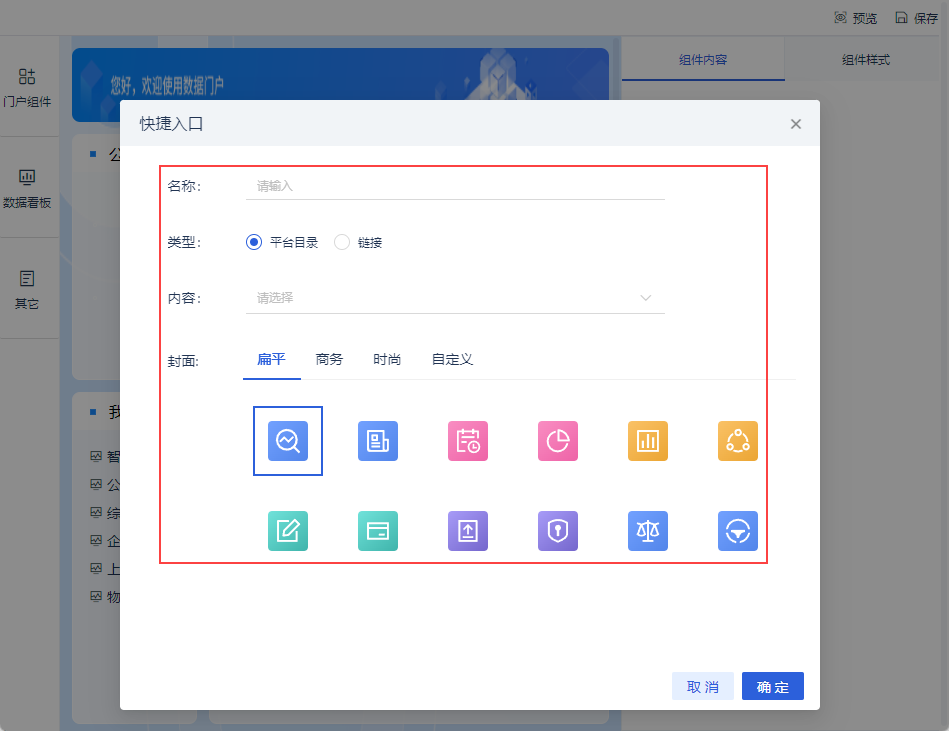
| 设置 | 说明 |
|---|---|
| 名称 | 入口的名称,不可为空 |
类型 内容 | 类型支持两种:平台目录和链接,根据类型设置不同的内容 1)平台目录 可下拉选择当前工程系统下挂载的目录 2)链接 链接支持绝对路径和相对路径
|
| 封面 | 封面支持预定义和自定义 1)预定义: 预定义包括三种风格:扁平、商务、时尚 每种风格内置了12个封面图标,可根据需求自行选择 2)自定义: 用户可自行上传自定义封面图标。 支持上传JPG/PNG/SVG格式的文件 建议尺寸为40*40 |
3.2 效果展示
入口以图标+名称的形式展示,点击可快速在新标签页打开该入口对应的目录,在新窗口打开超链接。如下图所示:
组件中的入口大小固定,不支持自定义调整。
每一行能容纳入口的个数跟随组件宽度自适应。
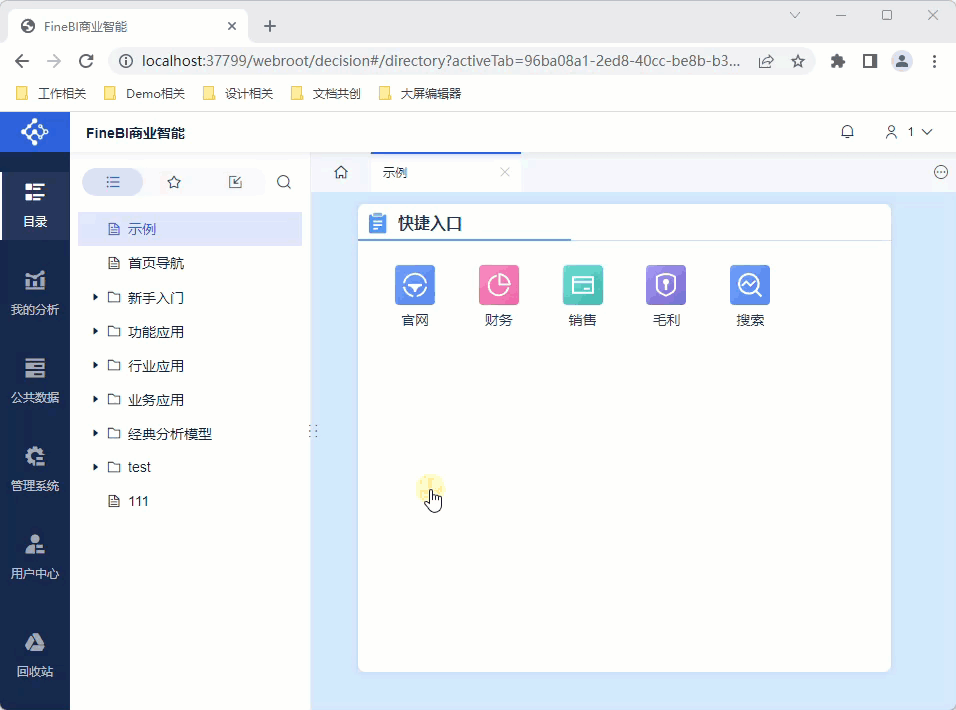
4. 组件样式编辑
选中组件,右侧可设置组件样式。
常用内容组件样式设置支持两种:跟随主题、自定义
1)跟随主题:组件样式完全跟随「门户主题」样式,仅支持设置组件标题显隐和标题文本内容。
2)自定义:组件样式不跟随「门户主题」的切换而变化。组件样式包括组件标题、标题文本、标题样式、组件背景。
详情请参见:数据门户样式